Allt du vill veta om Smart Switch på Android (särskilt för Samsung Galaxy)
Samsungs konsekventa uppdateringar fortsätter att ge kunderna den utmärkta service de förtjänar. En av dess största flexer är Smart Switch på Android, som hjälper användare att hantera och överföra data effektivt. Den släppte också en skrivbordsversion för andra funktioner, som att säkerhetskopiera eller återställa data. Anta att du vill uppleva denna kraftfulla funktion; läs hela inlägget och lär dig hur du använder Smart Switch på Android. Och det finns också en alternativ överföringsprogramvara som rekommenderas för dig i det här inlägget.
Guidelista
Del 1: Smart Switch på Android: Granskning av funktioner, fördelar och nackdelar Del 2: Bästa Smart Switch-alternativet för bättre Android-filöverföring Del 3: Vanliga frågor om Samsung Smart Switch AndroidDel 1: Smart Switch på Android: Granskning av funktioner, fördelar och nackdelar
Smart Switch på Android är utvecklad för att vara en lösning för att överföra data när du byter enhet. Den kan överföra data, inklusive videor, bilder, musik, kalender och dokument. Den stöder Android-enheter och kan dela dina filer med andra operativsystem som iOS, Windows, Blackberry, etc. Dessutom stöder Smart Switch direkta molnöverföringar, vilket gynnar iPhone-användare för enkel överföring.
Huvuddrag:
◆ Tillåt användare att överföra data utan filstorleksbegränsningar och stöd för att skicka partier av filer.
◆ Aktivera överföring av data även utan internetanslutning.
◆ Fungerar bra med flera enheter som Windows och iOS för dataöverföring.
◆ Återställ data från din dator eller genom att sätta i ett SD-kort.
- Fördelar
- Användare kan använda en USB för att överföra filer effektivt eller använda WLAN bekvämt.
- Stöd för överföring av viktig data som textmeddelanden och enhetsinställningar.
- Kan konfigurera den andra enheten med anpassade bakgrunder och ljud från den gamla telefonen.
- Nackdelar
- Överföringshastigheten är inte garanterad snabb, särskilt inte på ett trådlöst alternativ.
- Orsaka fel på både sändande och mottagande enheter utan anledning att stoppa processen.
- Varna felaktigt för din telefon att du inte har tillräckligt med utrymme även om du har det.
Nu kan du läsa följande steg för att synkronisera och överföra data för din Samsung Galaxy-telefon:
Steg 1.Om du inte har Smart Switch förinstallerad på din enhet, gå till Google Play Butik och ladda ner den till din telefon och enheten du vill skicka data. Kör programmet och välj alternativet "Skicka data" från den sändande telefonen, välj sedan alternativet "Ta emot data" från mottagarenheten.
Steg 2.Två alternativ kan göras för att ansluta. Om du använder en USB, tryck på knappen Kabel och använd Smart Switch USB som följde med telefonen. Anslut de två enheterna och tryck på "MTP"-knappen från popup-meddelandet. Om du föredrar WiFi, anslut enheterna till en WiFi-hotspot. Välj all data du vill skicka och tryck sedan på knappen "Överför". Se till att dina enheter är bredvid varandra och har tillräckligt med batteritid för att slutföra filöverföringen.
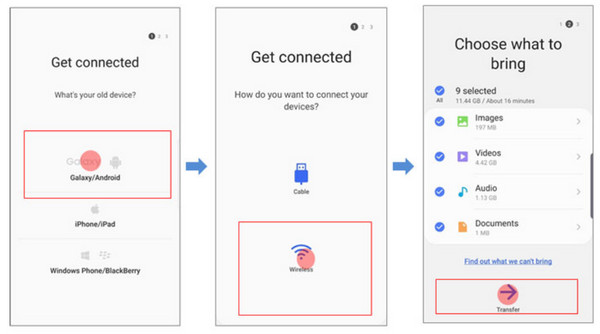
Del 2: Bästa Smart Switch-alternativet för bättre Android-filöverföring
Anta att du inte kan ansluta din enhet för en filöverföring; du kan använda AnyRec PhoneMover som ditt alternativ. Den lätta mjukvaran stöder populära enheter, inklusive nya iPhone 15- och Android 14-versioner. Med bara några klick kan du överföra stora filer direkt och kategorisera dem med deras utsedda mapp. Till skillnad från Smart Switch på Android kan denna alternativa lösning ansluta enheter via en QR-kod, Wi-Fi eller USB, vilket ger dig fler alternativ att överföra data. Ladda ner AnyRec PhoneMover på din dator.

Utmärkt alternativ för Smart Switch för att överföra filer från iOS till iOS, telefon till PC och iOS till Android.
Aktivera för att återställa och säkerhetskopiera kontaktlistor från en äldre enhet utan att förlora data.
Ta bort dubblerade filer och spara lagringsutrymme före och efter dataöverföringen.
Erbjud andra funktioner som HEIC-omvandlare, ringsignaltillverkare och fler användbara alternativ.
100% Säker
Så om Smart Switch har många krascher eller buggar på dina enheter kan du läsa följande steg för att prova de alternativa verktygen:
Steg 1.Gå till den officiella webbplatsen för AnyRec och ladda ner PhoneMover. Installera sedan MobieSync-appen på din telefon för förberedelser. När du är klar med installationen startar du applikationerna. Från MobieSync, öppna QR-skannern och skanna koden från PhoneMover.
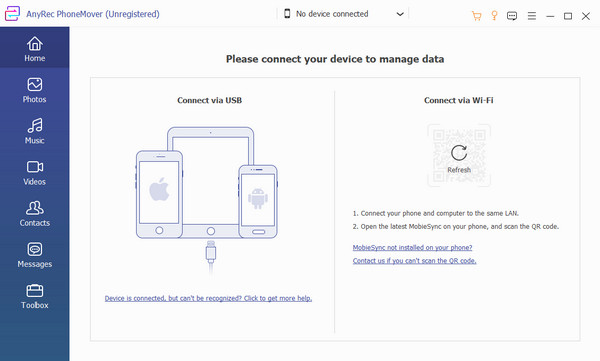
Steg 2.Gränssnittet visar din mobila enhet när anslutningen är framgångsrik. Gå till fliken "Foton" och markera kryssrutorna för de bilder du vill överföra. Gör samma sak för avsnitt med musik, videor, kontakter och meddelanden.
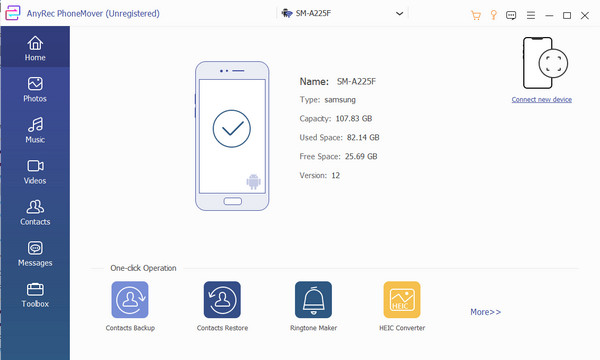
Steg 3.Klicka sedan på knappen "Exportera till PC" i toppmenyn. Om du vill dela filerna med en annan telefon, välj menyn "Anslut ny enhet" och skanna QR-koden med den mottagande telefonen. Klicka på knappen "Exportera till en enhet" och vänta tills det är klart.
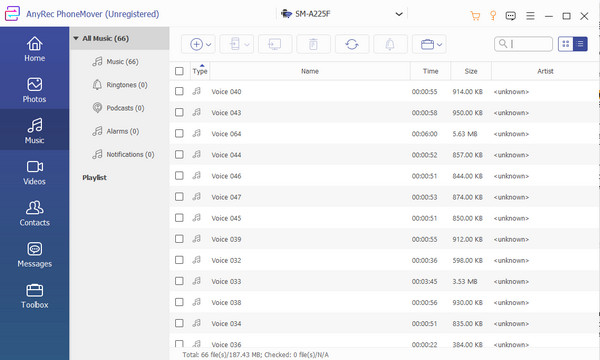
Vidare läsning
Del 3: Vanliga frågor om Samsung Smart Switch Android
-
1. Hur använder man Smart Switch på Mac?
Även om Smart Switch är speciellt gjord för Samsung-enheter kan du även använda den på Mac. Installera programvaran och ställ in den efter dina önskemål. Anslut sedan telefonen till datorn med en USB-kabel. Överför data genom att klicka på Säkerhetskopiering eller Återställ knappen och hämta säkerhetskopian från din telefon.
-
2. Har Smart Switch på Android stöd för överföring av appar?
Ja, det är möjligt att överföra appar via Smart Switch. Endast begränsade appar kan dock flyttas, och autentiseringsuppgifter eller data är förbjudna.
-
3. Kan jag använda Smart Switch på Android för att överföra data från ett SD-kort?
Jo det kan du. För att överföra filer från ditt SD-kort, öppna Smart Switch och hitta SD-kortikonen. Skapa en säkerhetskopia för de data du vill överföra, ta sedan bort SD-kortet och sätt in det i den mottagande enheten. Starta Smart Switch på den andra telefonen och tryck på SD-kort och Återställ.
Slutsats
Att lära sig använda Smart Switch på Android hjälper dig att överföra data med en pålitlig algoritm. Men som andra appar för dataöverföring begränsar det bara vissa enheter, och processen kan vara långsammare på grund av vissa omständigheter. Alternativt AnyRec PhoneMover har bättre funktioner och låter dig överföra data till olika enheter. Ladda ner och installera den bästa dataflyttaren genom att klicka på Gratis nedladdning knapp.
100% Säker
 [LÖST] Steg-för-steg-guide för att spela in telefonskärmar på Samsung
[LÖST] Steg-för-steg-guide för att spela in telefonskärmar på Samsung